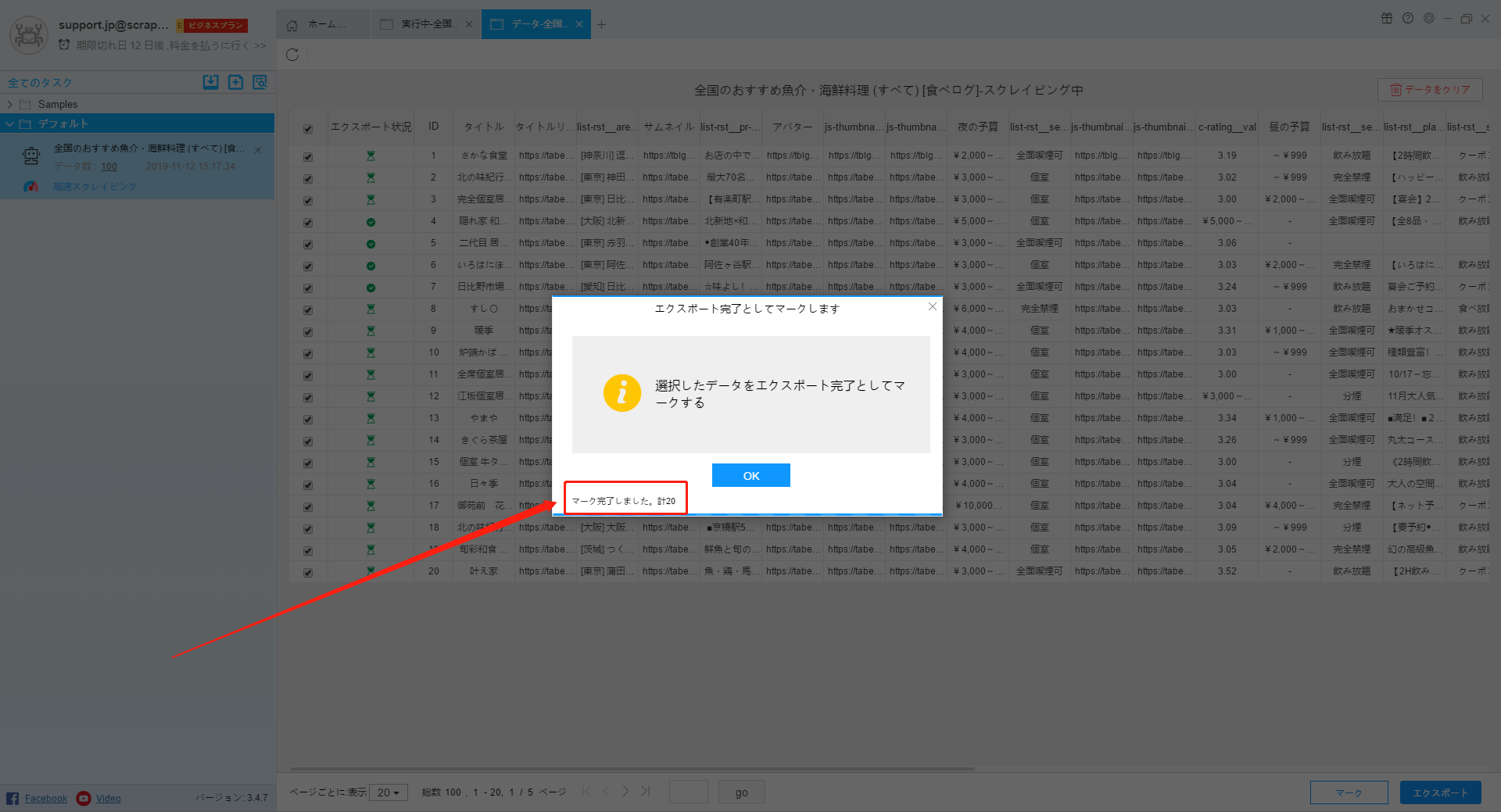【データのリリース】MySQLにデータをエクスポートする方法 - ScrapeStorm
摘要:本文では、MySQLにデータをエクスポートする方法を紹介します。 ScrapeStorm無料ダウンロード
ScrapeStormは、さまざまなエクスポート方法を提供します。 スクレイピングされたデータをMySQLにエクスポートする必要がある場合は、次のようにエクスポートできます。
ステップ1:
データがスクレイピングされたら、エクスポートインターフェイスで「MySQL」を選択します。
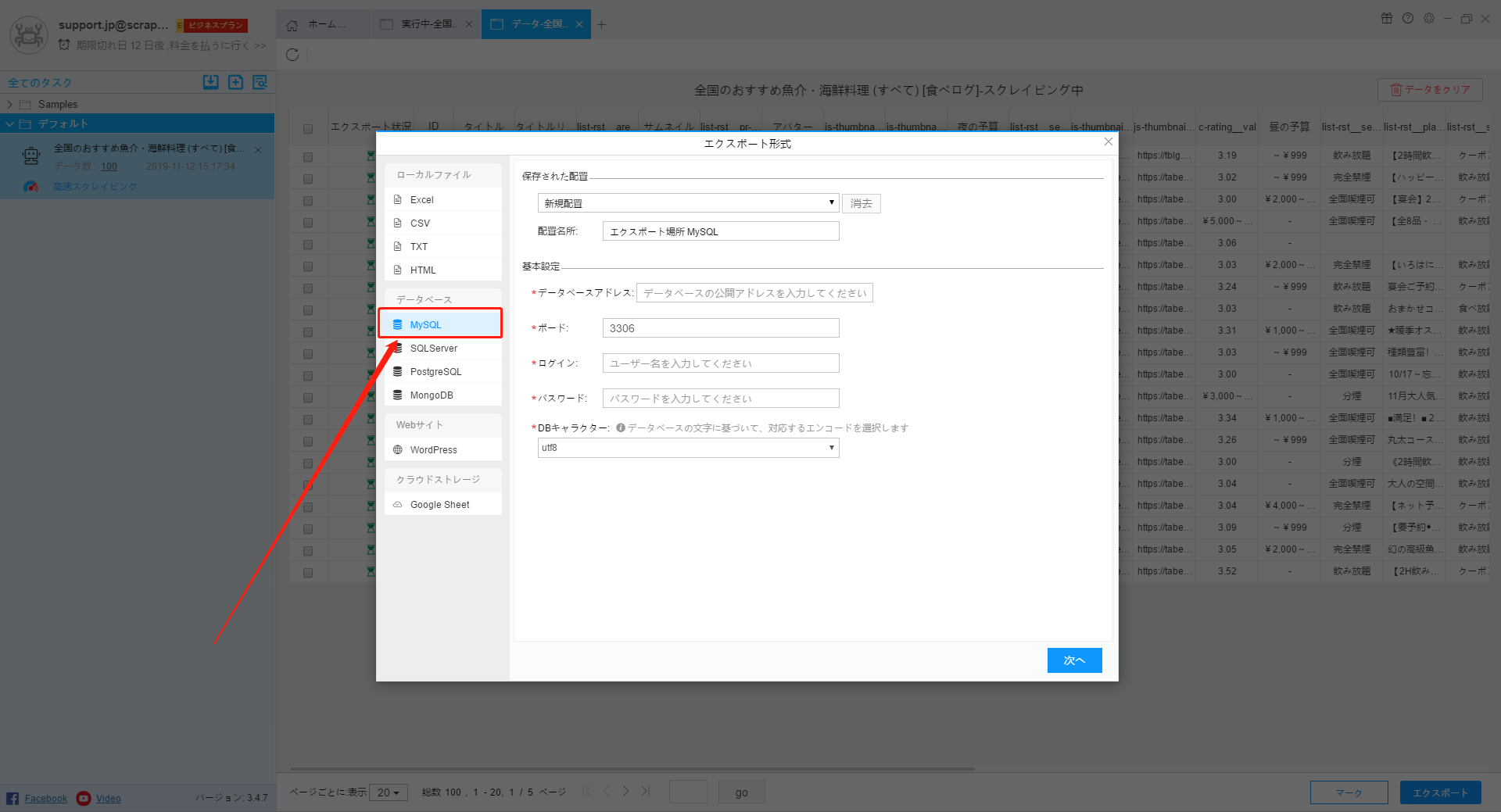
ステップ2:
データベースを選択して新しい構成を作成するか、構成済みのデータベースを使用します。
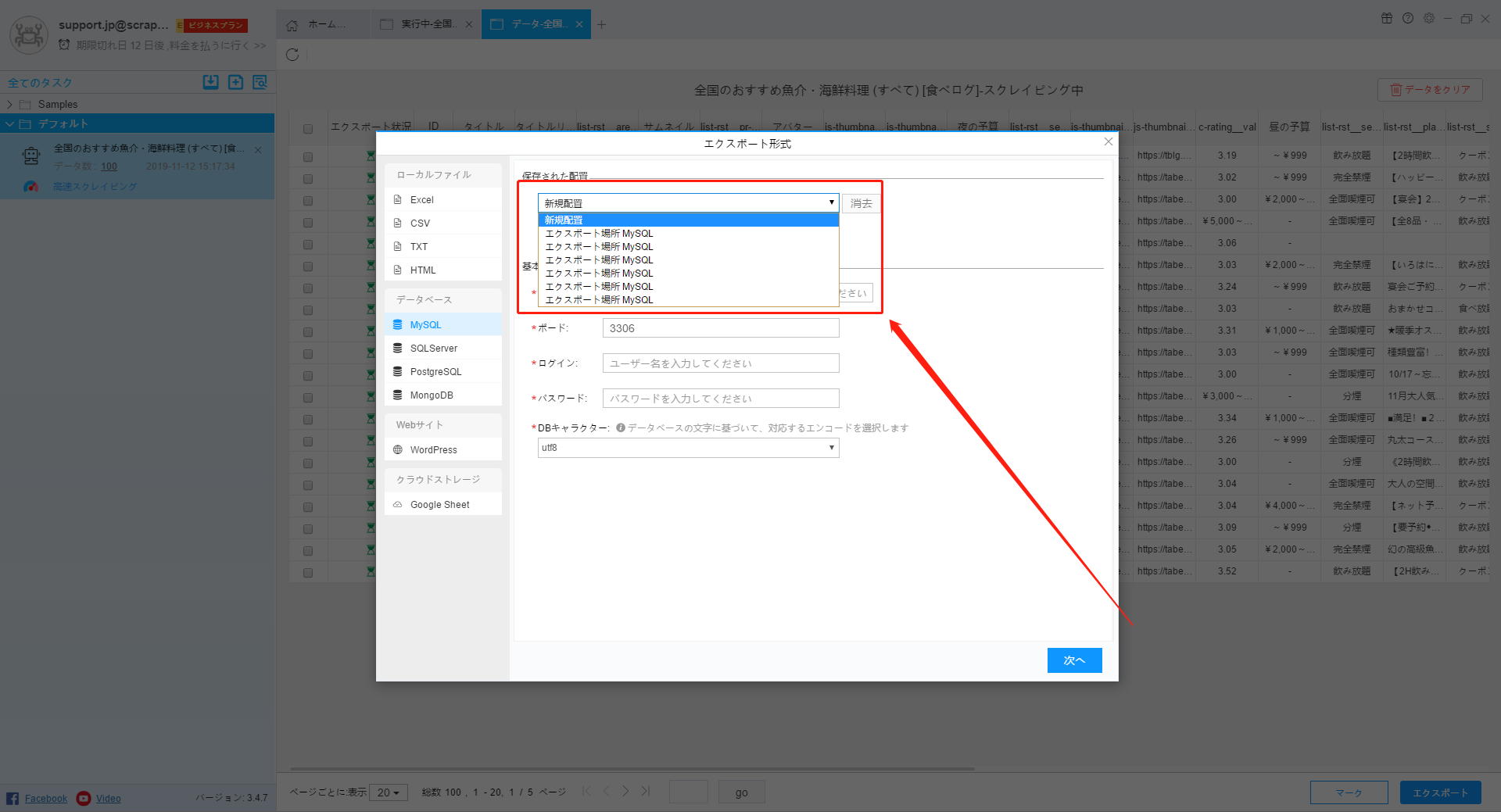
新しい構成を作成するときは、最初にデータベースの種類を選択してから、サーバー、ポート、ログイン名、およびパスワードを入力します
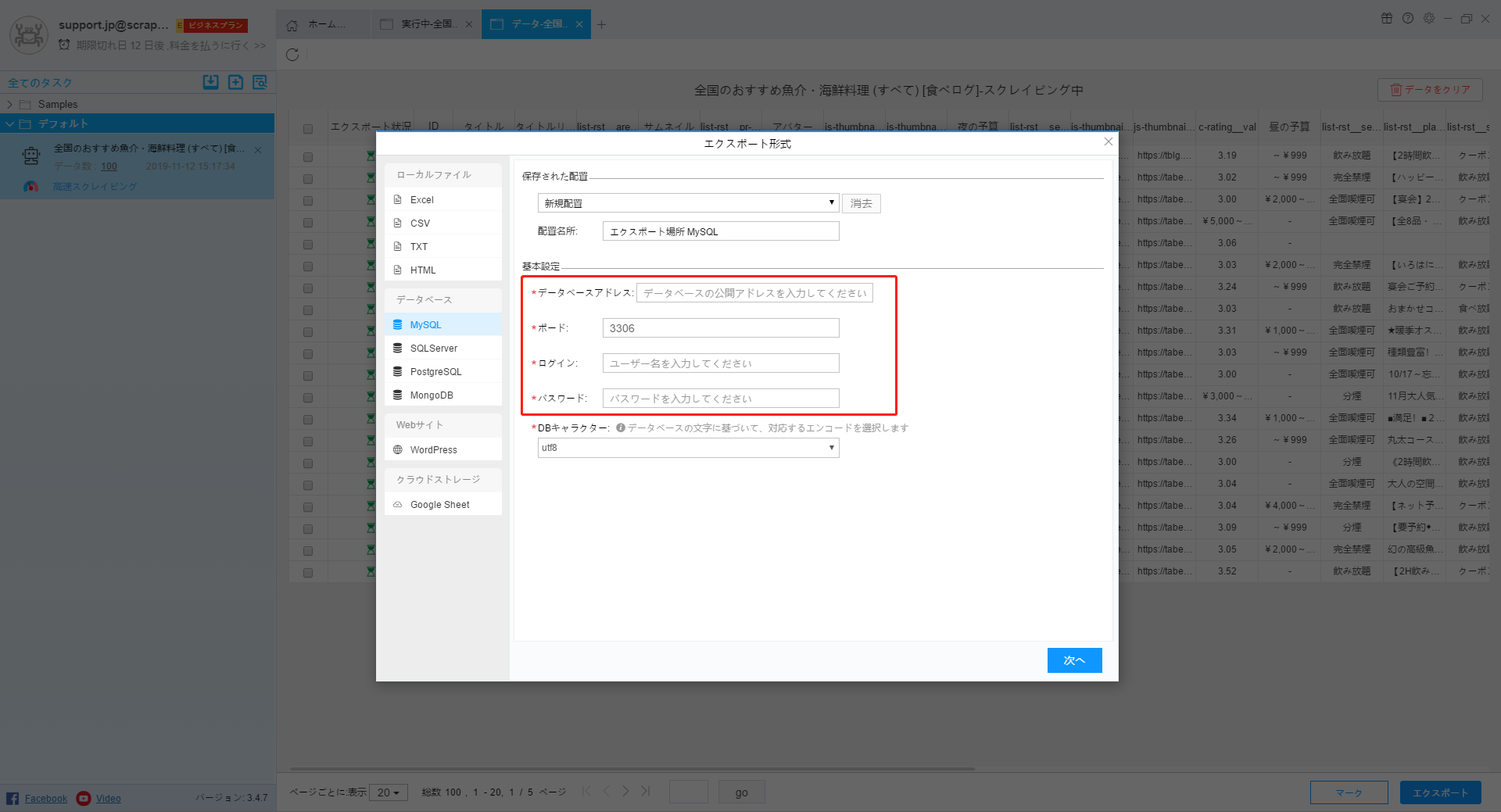
入力が正しくない場合、エラーが表示されます。 この時点で、サーバー、ポート、ログイン名、およびパスワードが正しく入力されているかどうかを確認する必要があります。

正しく入力すると、この時点でDB名が表示されます。 DB名を選択すると、それに応じてDBテーブルが表示されます。
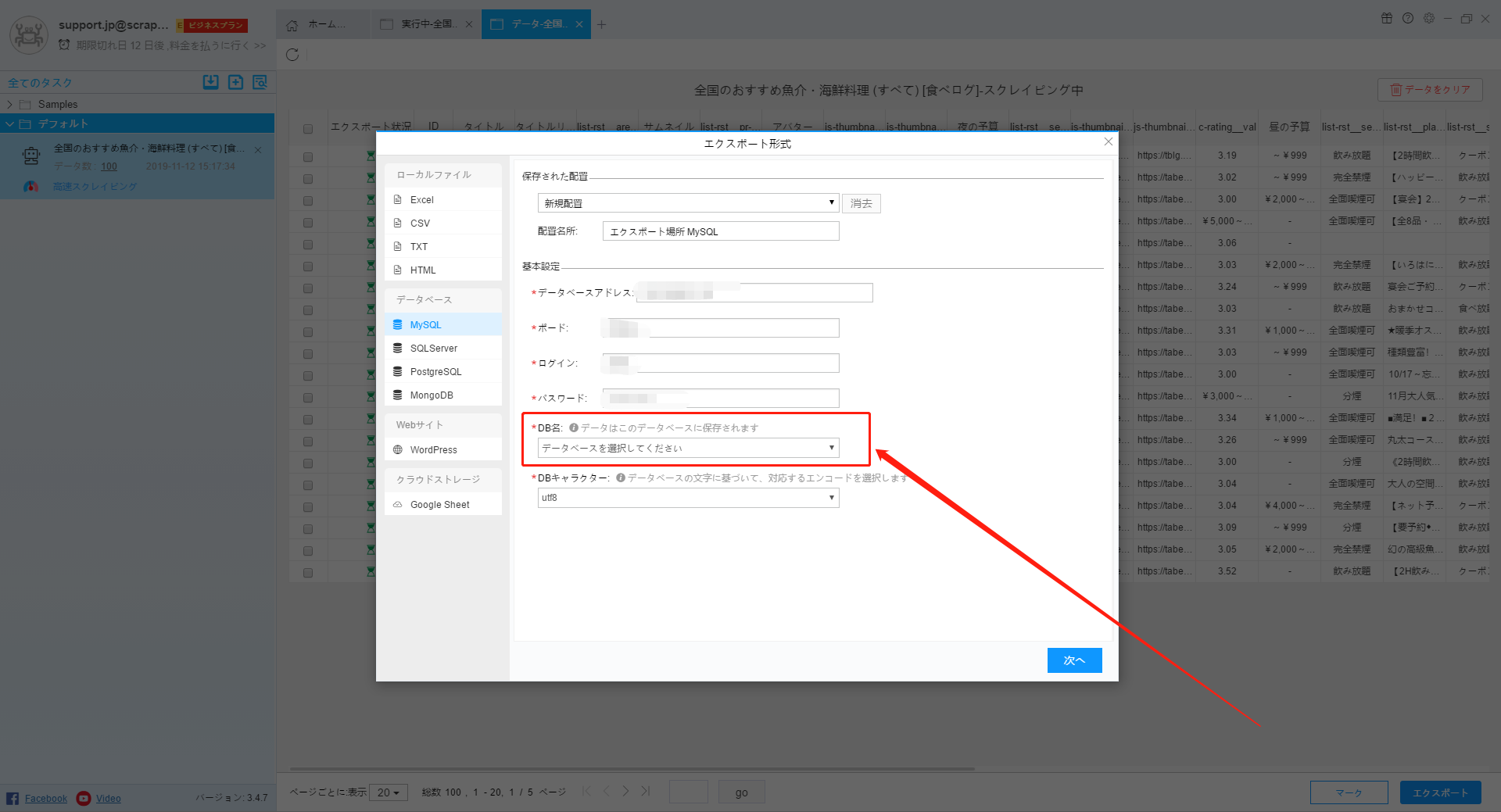
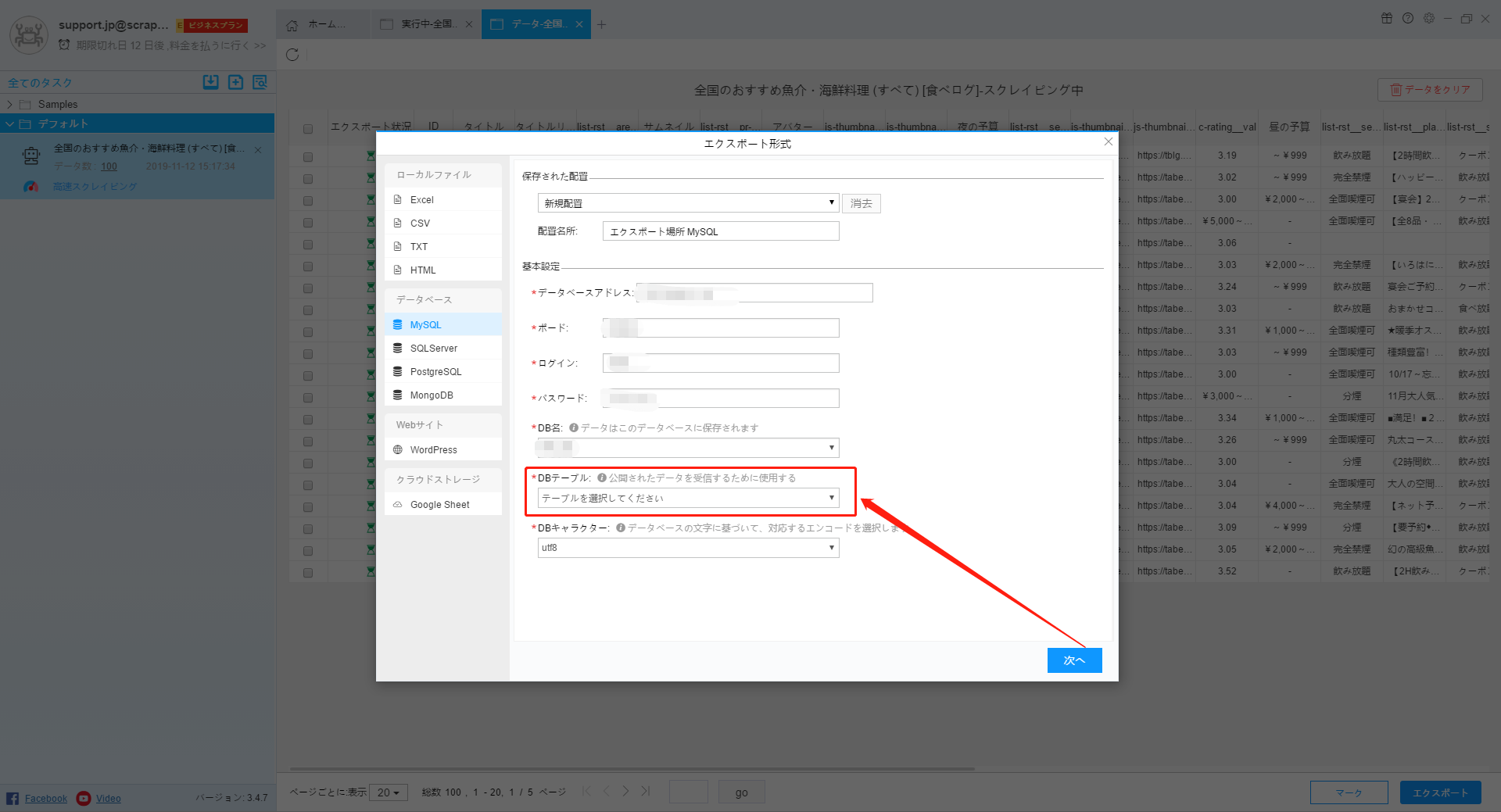
その後、ユーザーはDBキャラクターを選択できます。utf8とgbkの2つの選択肢があります。
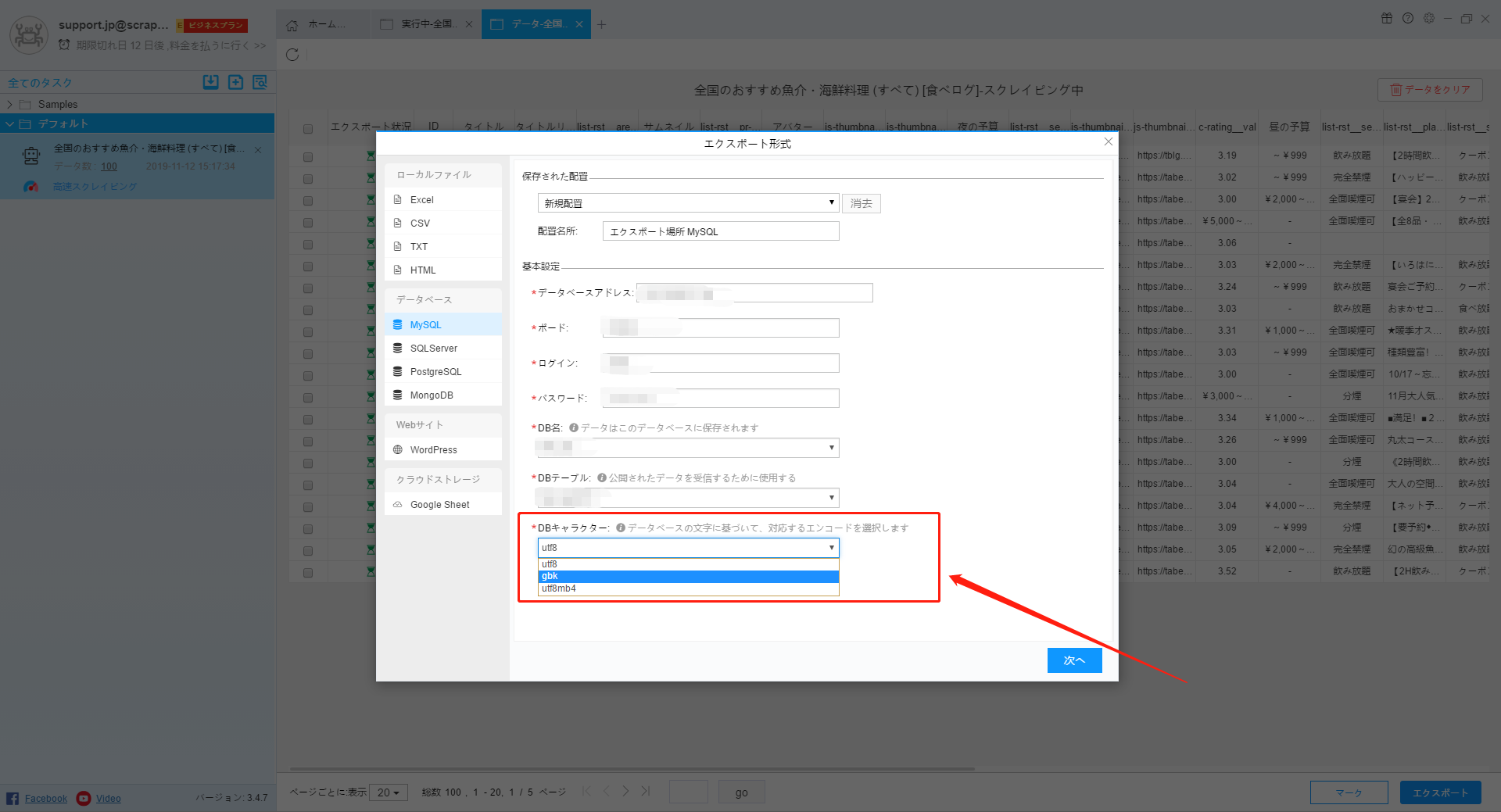
ステップ3:
すべての設定が完了したら、「次へ」ボタンをクリックしてフィールドマッピングを設定します。
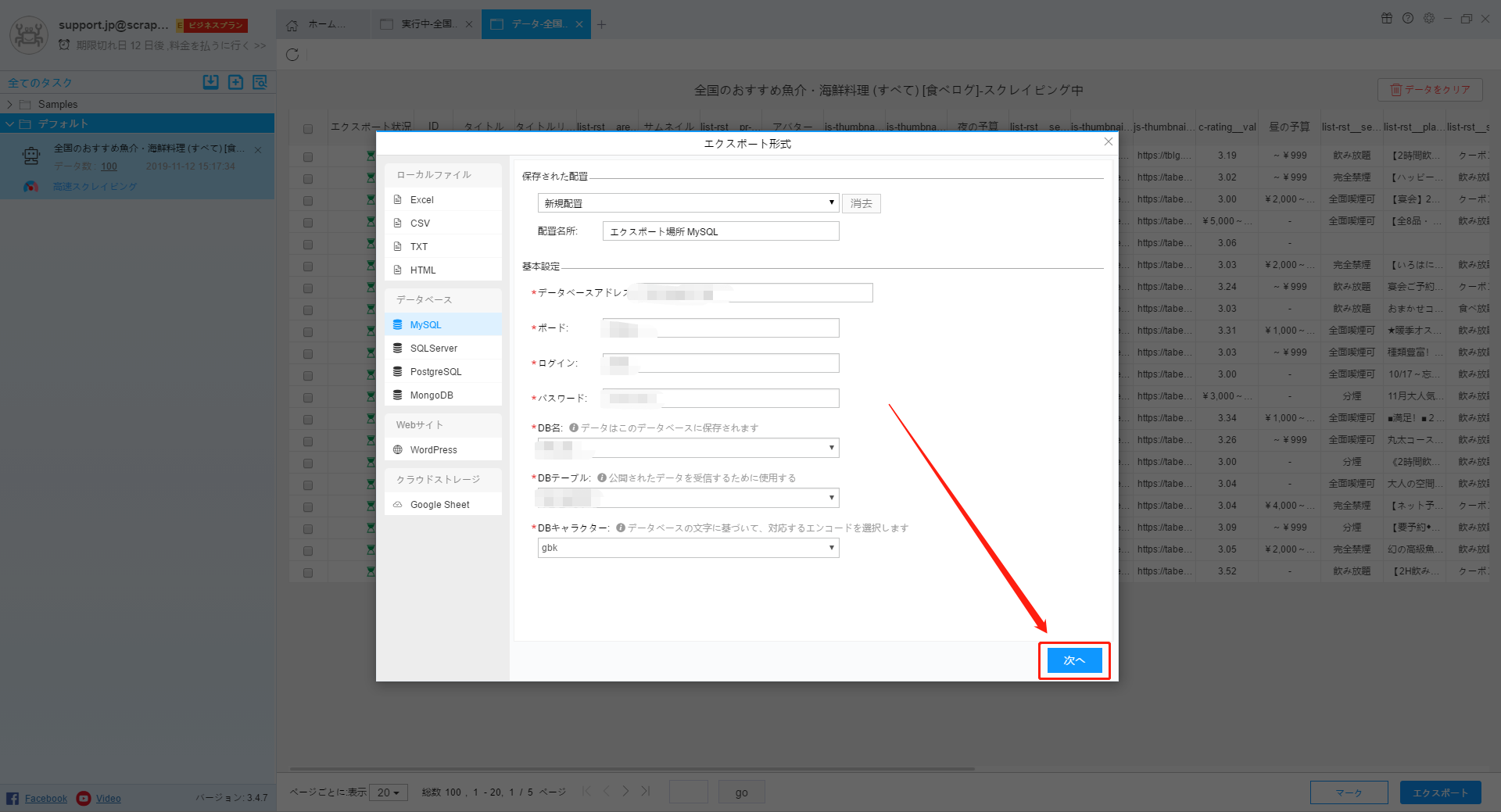
① データベースに公開された単一のデータが大きすぎる場合、公開が失敗する可能性があります。 この場合、データベースバッファのサイズや接続時間などのパラメータを調整してください。
②データを正常にリリースできるようにするには、データベースフィールドタイプが対応するフィールドのデータを格納できるかどうかを確認してください(デフォルトはテキストタイプです)。
③データのターゲットフィールドは一意であり、フィールドを重複設定のはデータを正常にリリースできません。
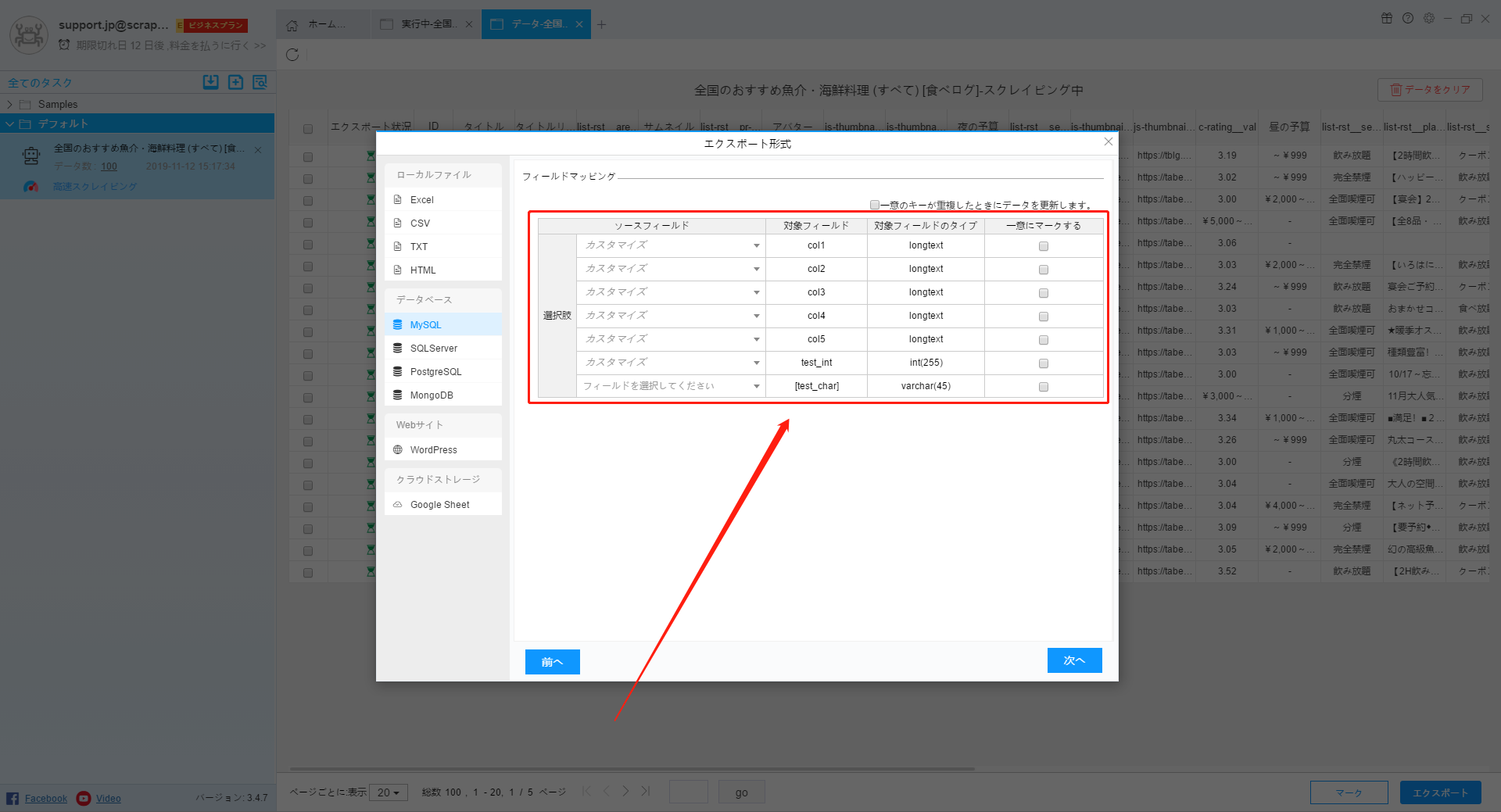
ステップ4:
フィールドマッピング設定が完了したら、「次へ」ボタンをクリックしてエクスポート設定に行きます。
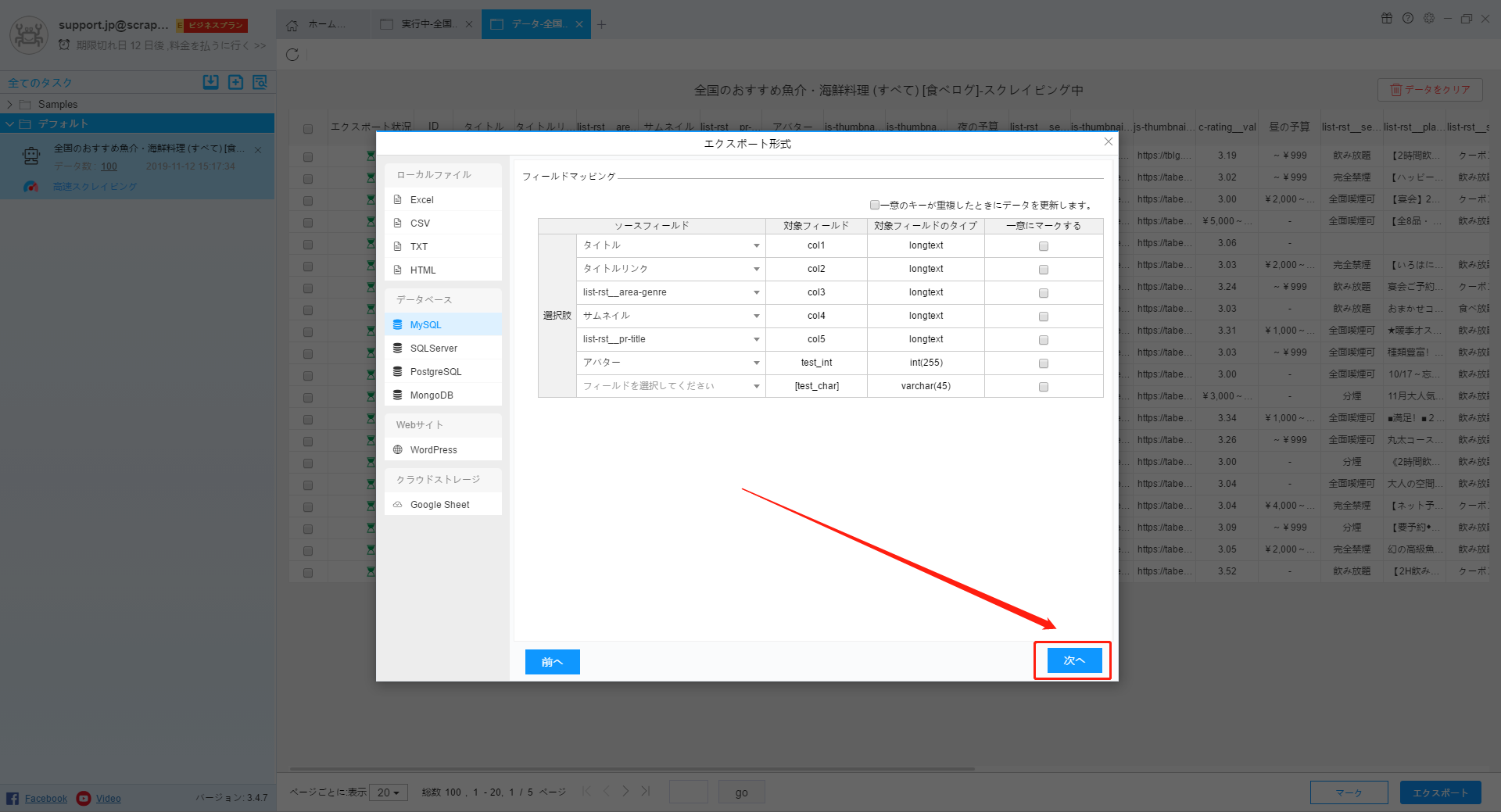
エクスポート画面に、手動でエクスポートするか、自動でエクスポートするかを選択できます。
手動でエクスポートする場合、エクスポートされていないすべてのデータをエクスポートするか、選択されたデータをエクスポートするか、エクスポードするデータの範囲の設定もできます。
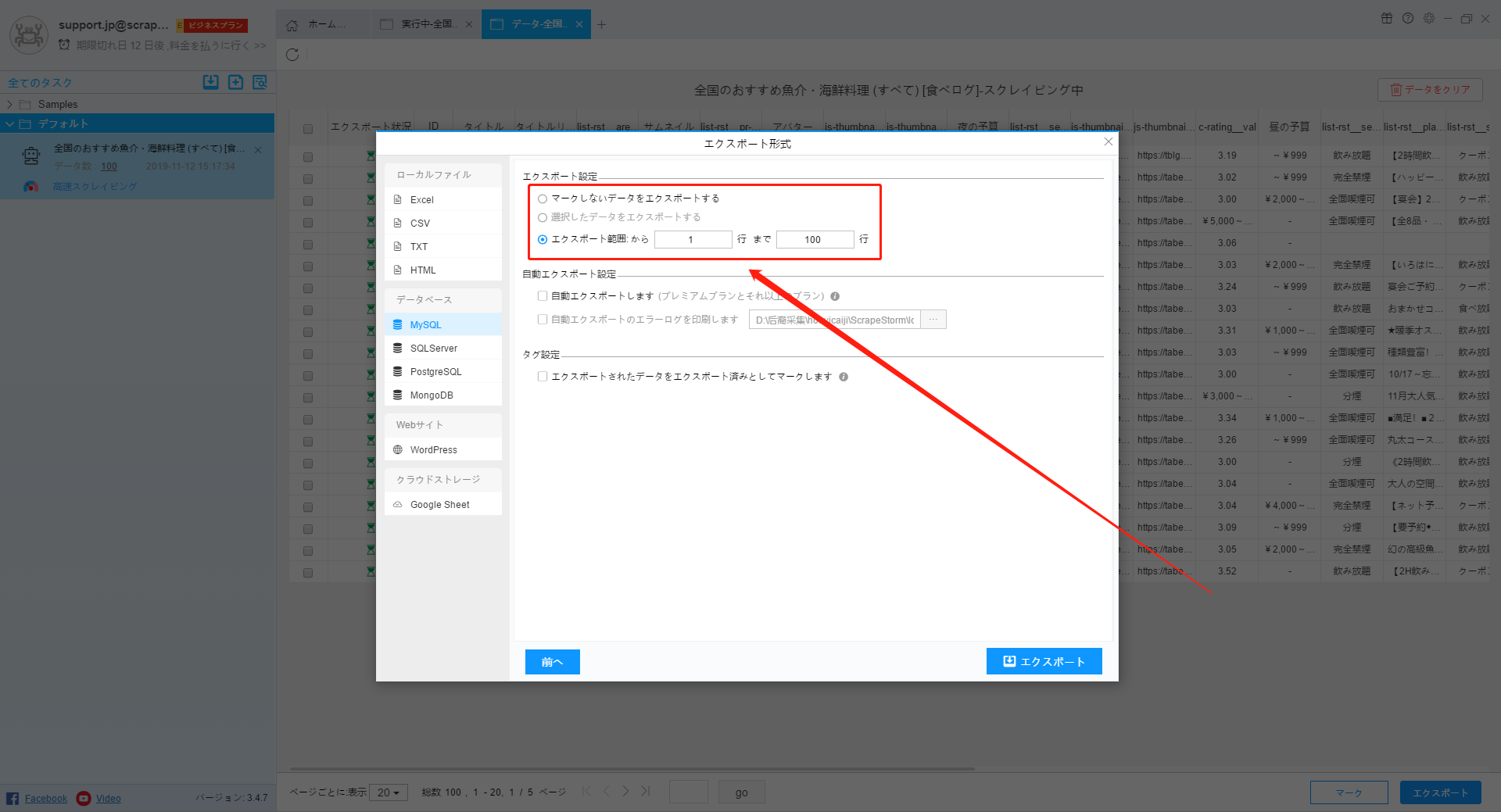
自動エクスポートを使用する場合、ソフトウェアは別のエクスポートタスクを起動して、リアルタイムでスクレイピングされた新しいデータを含むすべてのデータをエクスポートします。
P.S.自動エクスポートは、プレミアムプランとそれ以上のプランのユーザーのみが使用できます。 スケジュール機能と組み合わせると、時間を大幅に節約し、効率も高まります。
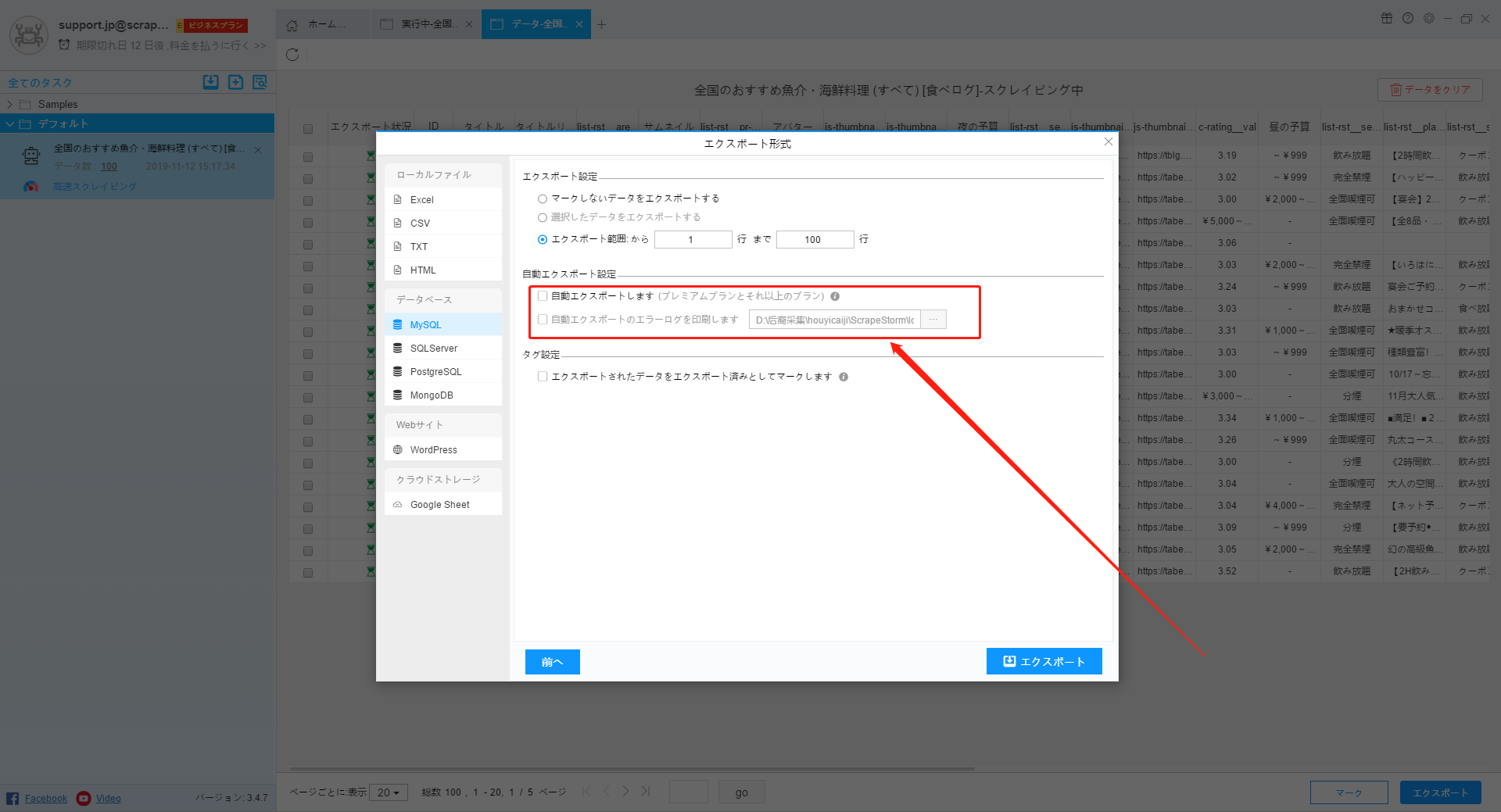
ステップ5:
エクスポートおの設定が完了したら、「エクスポート」ボタンをクリックしてデータをエクスポートします。
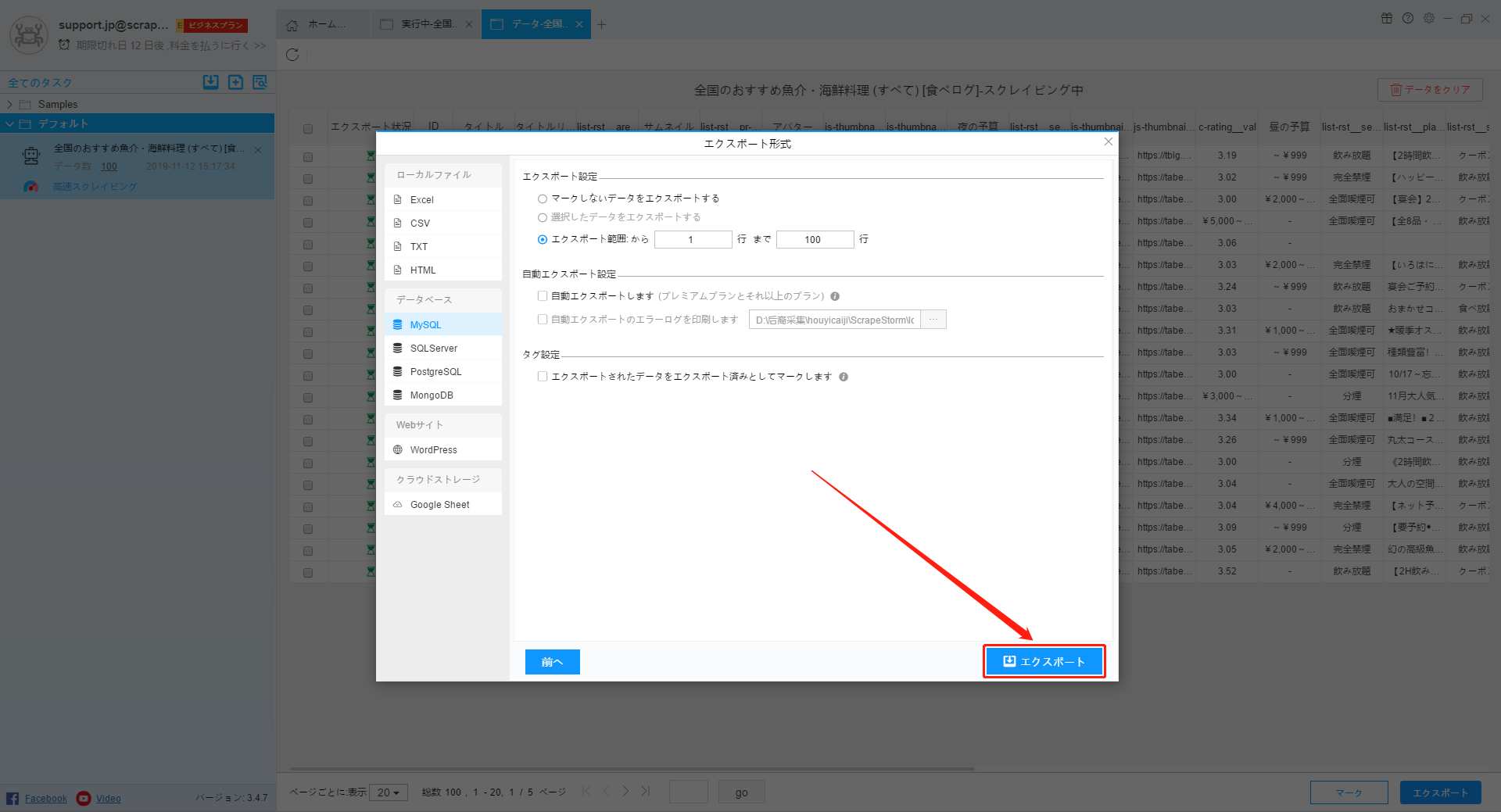
エクスポートが正しい場合、エクスポート数のログが直接表示されます。
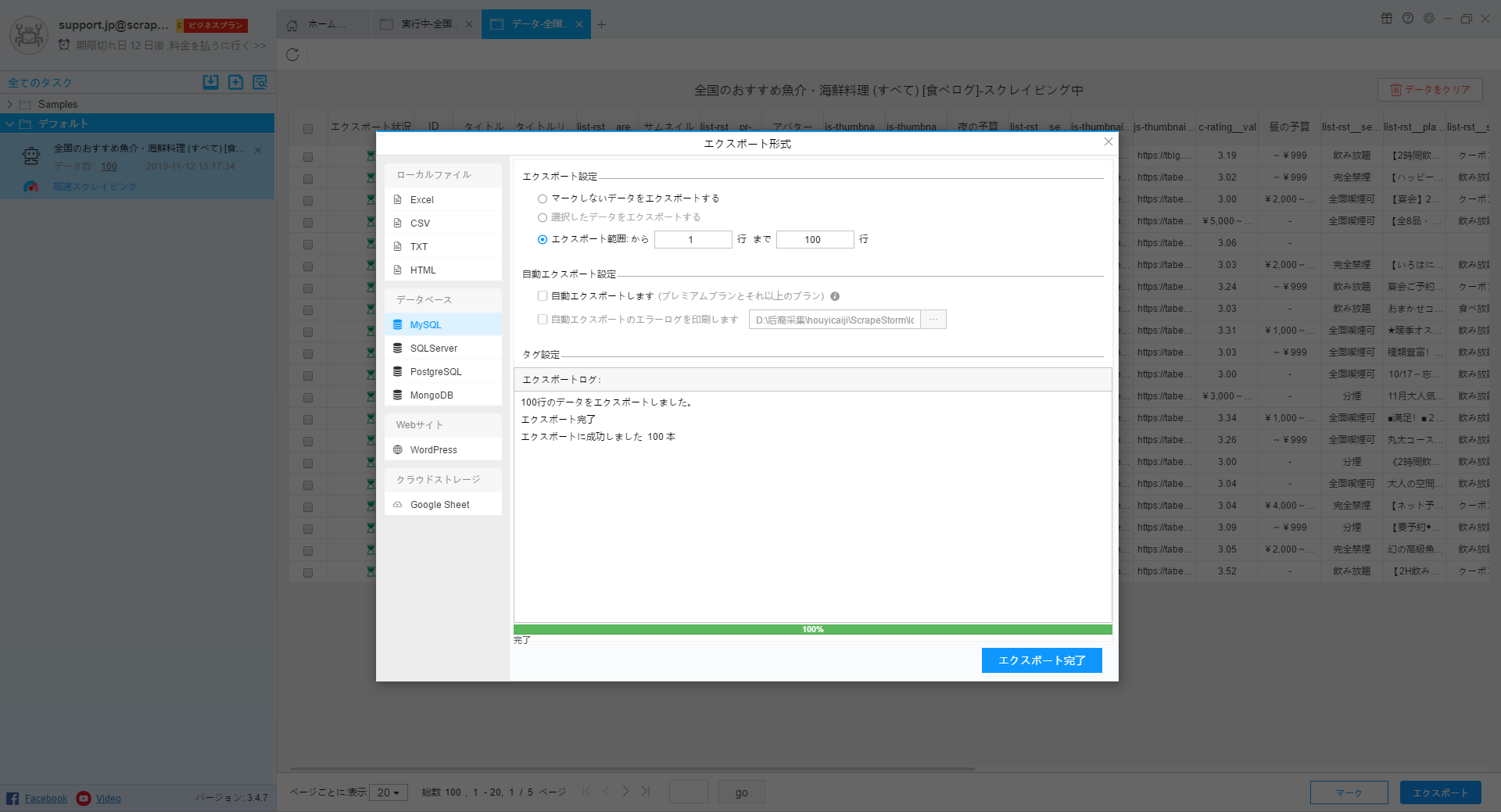
エクスポートが正しくない場合、実行中のログはエクスポートの失敗のヒントを与えます。赤いテキストプロンプトが表示されたら、フィールドマッピング設定が正しいかどうかを確認してください。
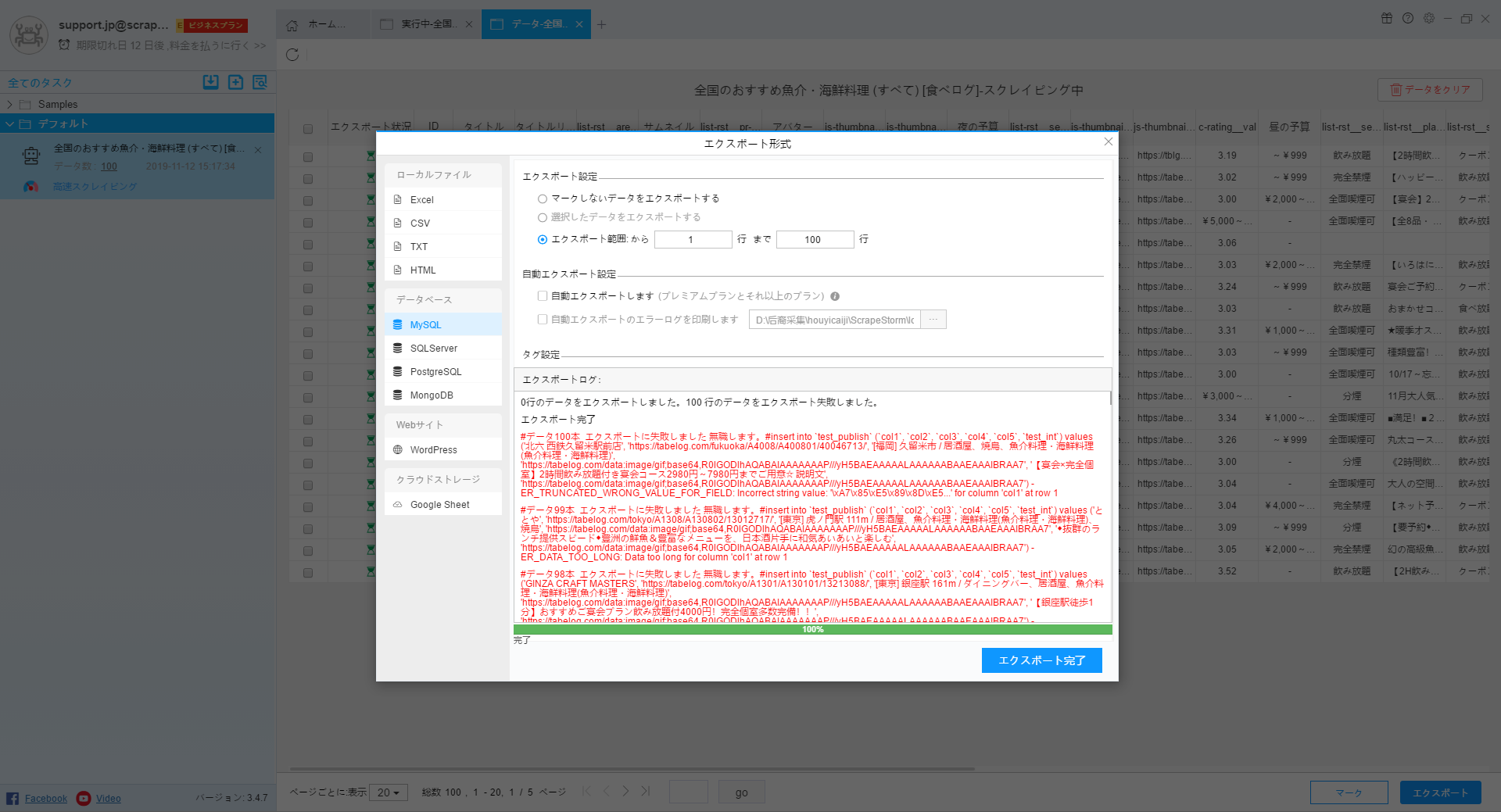
エクスポートが成功すると、ユーザーはエクスポードされたデータをマークするかどうかを選択できます。
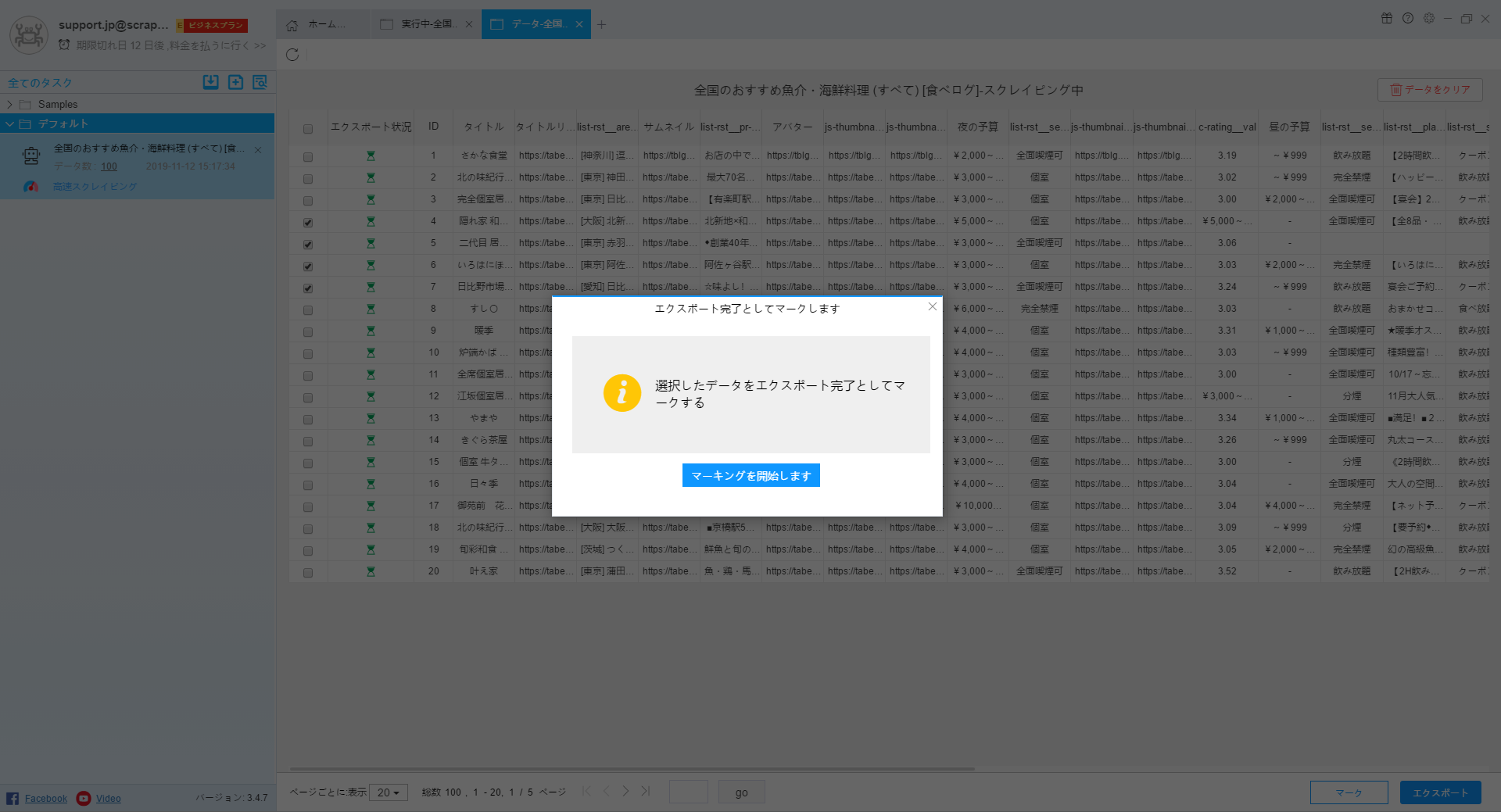
以前に正常にエクスポートできる場合は、データを正常にマークすると、対応する数のマーカーが表示されます。